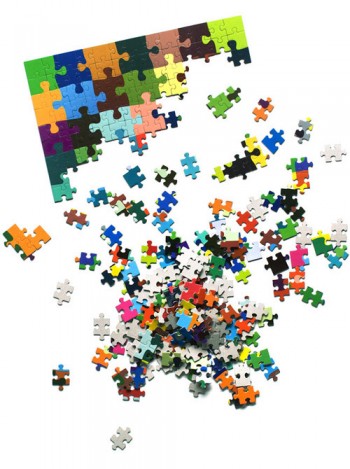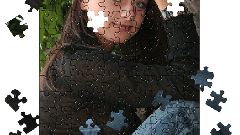Вам понадобится
- - графический редактор GIMP
Инструкция
1
Для того, чтобы сделать пазл из любой фотографии, вам понадобится графический редактор GIMP. Скачайте из Интернета специальный плагин Puzzles для GIMP и разместите его после распаковки в директорию ~/.gimp-2.x/plug-ins. Теперь она будет выглядеть так: ~/.gimp-2.x/plug-ins/puzzle.
2
3
Затем добавьте маску слоя. В пункте с вопросом, с чем инициализировать маску слоя, выберите белый цвет (полная непрозрачность).
4
Теперь откройте соответствующий фотографии по размеру трафарет пазла из созданной вами директории. Щелкните в меню «Файл», выберите «Открыть как слои» и укажите трафарет для открытия. Вырежьте изображение слоя и вставьте снова с помощью сочетания клавиш Ctrl+X и Ctrl+V.
5
Вырезав слой и вставив его обратно, вы увидите, как в окне слоев появилась строка плавающего выделения. Щелкните на нем правой кнопкой и нажмите «Прикрепить слой». На фотографии появится трафарет пазла, нанесенный пунктиром, и это выделение будет находиться в маске слоя фотографии.
6
Щелкните на маску слоя, выберите инструмент волшебной палочки и выделите один фрагмент пазла в левом верхнем углу. Щелкните изображение фотографии в строке слоя, чтобы выйти из режима маски, зайдите в меню фильтров и выберите «Декор>Добавить фаску». Укажите толщину фаски 10 и снимите галочку с пункта «Работать с копией», после чего нажмите ОК. Вы увидите, как фрагмент пазла стал объемным.
7
Вырежьте фрагмент и снова вставьте его, чтобы снова получить в разделе слоев плавающее выделение. Правой кнопкой нажмите на него и создайте новый слой. Верните фрагмент пазла на то место фотографии, где он был изначально и проделывайте все эти действия с остальными фрагментами пазла на фотографии.
8
После того, как все фрагменты будут обработаны, удалите первоначальный слой и делайте коллаж – передвигайте фрагменты, собирайте их в общее фото и меняйте их расположение так, как захотите.